การจับภาพหน้าจอ
การจับภาพหน้าจอ (Screen capture) บน x
window เพื่อนำมาประกอบเอกสาร ต่างๆ
สามารถ ทำได้หลายวิธี
สำหรับวิธีที่ผมใช้บ่อยที่สุดคือ
ใช้โปรแกรม xv
1.เรียกโปรแกรม xv ที่ xterm
โดยพิมพ์คำว่า xv แล้ว enter
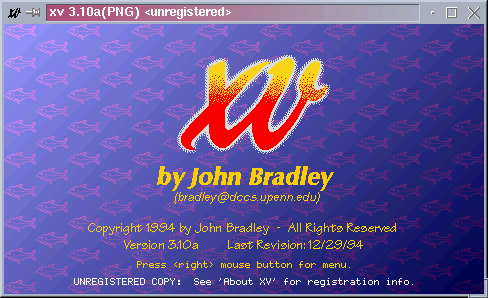
2.จะมีกรอบโปรแกรม xv ขึ้นมา
ให้คลิก mouse ปุ่ม ขวา จะมี menu ขึ้นมา
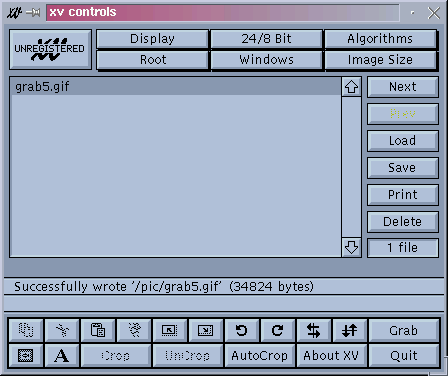
3.คลิกที่ Grab จะมีกรอบ grab ขึ้นมา
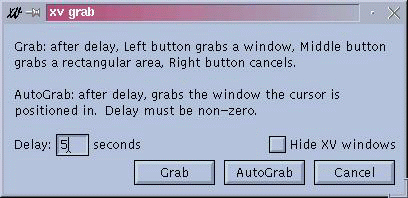
4.Delay คือการหน่วงเวลา
หลังจากคลิกที่ grab หรือ AutoGrab
ก่อนที่จะจับภาพ
5.ถ้าต้องการจับภาพ เฉพาะ window
ที่ต้องการ ให้คลิก mouse ที่ window นั้น
และรอจนกว่า การจับภาพ
จะเสร็จสิ้น (มีเสียงดัง 2 beeb)
ถ้าต้องการจับทั้งหน้าจอ
ให้คลิก mouse ที่บริเวณว่างๆ ของจอ
6.หลังจากจับภาพที่ต้องการได้แล้ว
ควรที่จะทำการ save ทันที
โดยคลิกที่ปุ่ม save
จะมีกรอบรายละเอียดขึ้นมา
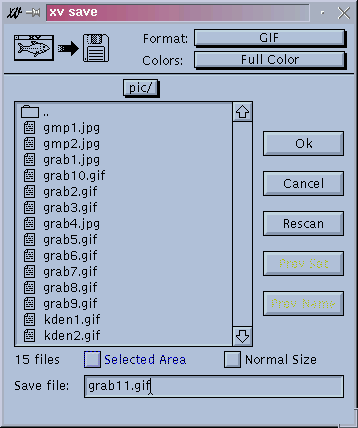
7.ให้เลือก directory ที่จะเก็บภาพ
รูปแบบของภาพ format (gif,jpg)
และใส่ชื่อไฟล์ เรียบร้อยแล้ว
คลิก ok
8.อีกวิธีหนึ่งคือ ใช้โปแกรม gimp
โดยเรียกจาก xterm เช่นเดียวกัน
จะมีกรอบ menu ของ gimp ขึ้นมา

 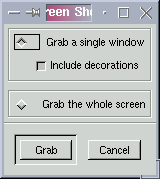
9.ให้คลิกที่ Xtns <> Screen Shot จะมีกรอบ
screen shot ขึ้นมา
10.ถ้าต้องการจับภาพทั้งหน้าจอ
ให้เลือก Grab the whole screen แล้ว คลิก ปุ่ม Grab
11.ถ้าต้องการจับภาพเฉพาะ window
ให้เลือกที่ Grab asingle window
เมื่อคลิกที่ปุ่ม Grab แล้ว
ให้ไปคลิกที่ window ที่ต้องการ
ตรงนี้จะมี option เพิ่มเติมคือ
สามารถ เลือกเอากรอบของ window
ด้วยหรือไม่ ก็ได้ โดยเลือกที่
Include decorations
 เลือก Include decorations
เลือก Include decorations  ไม่เลือก Include ไม่เลือก Include
12.เมื่อจับภาพได้แล้ว
ก็จะมีรูปภาพที่จับได้
แสดงขึ้นมา
13.ถ้าต้องการ save ภาพนั้น ให้คลิก mouse
ปุ่ม ขวา ที่บนรูปภาพที่ต้องการ
จะมี menu ขึ้นมา
 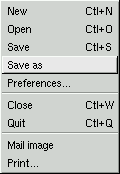
14.ให้เลือกที่ File <> Save as
จะมีกรอบให้เลือกรายละเอียดในการ
save ขึ้นมา
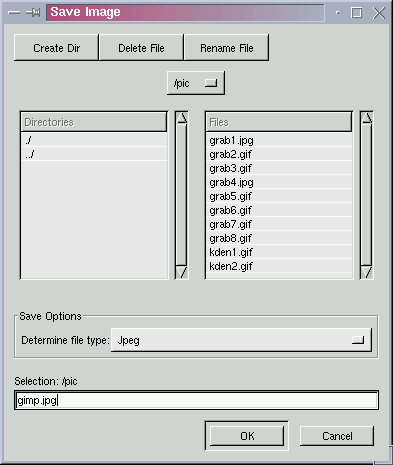
15.ให้เลือก directory ที่ต้องการจะ save
ไฟล์ เลือก Save Options
เป็นรูปแบบของภาพที่ต้องการ (jpg)
จากนั้นพิมพ์ชื่อไฟล์
ลงไปที่ช่อง Selection แล้ว คลิก OK
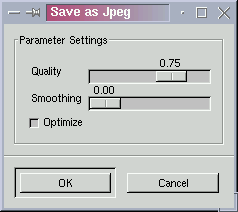
16.จะมีกรอบ Parameter Settings อีกครั้ง
ให้คลิกที่ ok ก็เรียบร้อย
17.การจับภาพหน้าจอ บน text mode
ใช้คำสั่ง cat /dev/vcs? > ชื่อไฟล์
โดยที่ ? มีจำนวน 1-9 หมายถึง console ที่ 1
ถึง 9
|